win7管理启动项方法 windows7如何管理启动项
更新时间:2024-02-28 17:16:00作者:jkai
在使用win7操作系统的小伙伴们,管理启动项是一项实用的技能,它可以帮助我们优化系统启动速度和性能,但是我们许多小伙伴可能还不清楚怎么设置启动项,对此就想要知道windows7如何管理启动项,那么下面小编就教大家win7管理启动项方法,快来一起看看吧,希望对你有帮助。
具体方法
1、按下【win+r】组合快捷键打开运行窗口,在框内输入【msconfig】,回车。
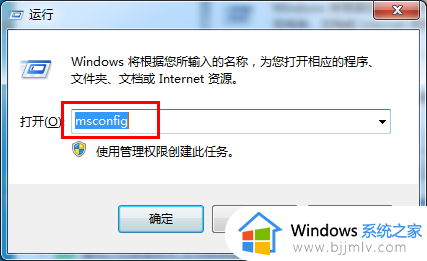
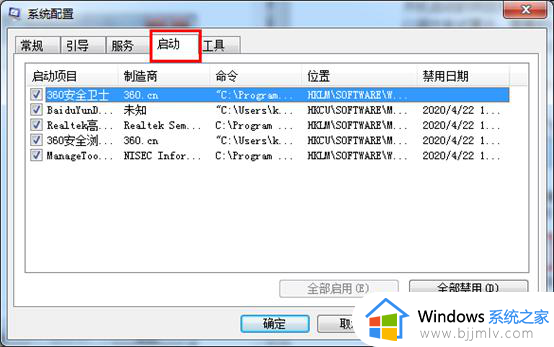
3、根据自己的需求勾选启动项目,点击【全部禁用】-【确定】。启用启动项目也是同样的操作。
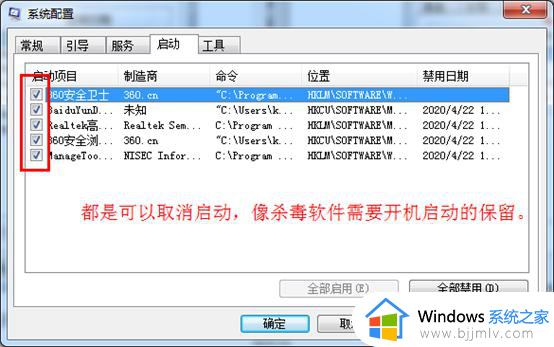
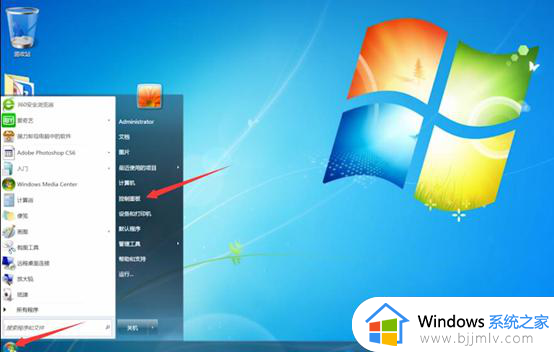
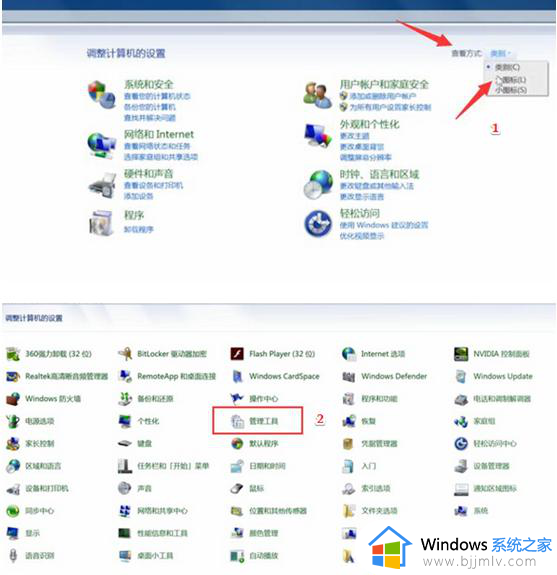
3、点击【系统配置】,在常规选项卡下,勾选【有选择的启动】,并勾选下方的两个选项。
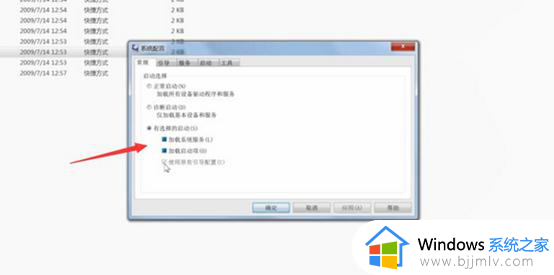
4、切换到【启动】选项卡,取消勾选不必要启用的程序,点击【应用】-【确定】即可。
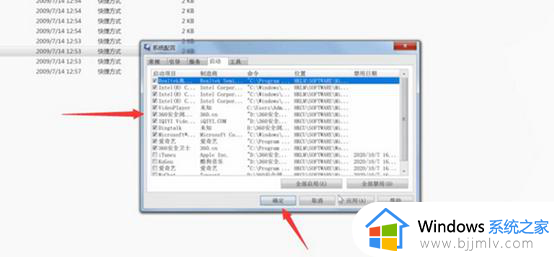
以上全部内容就是小编带给大家的win7管理启动项方法详细内容分享啦,小伙伴们如果你们也不了解的话,可以参考上述的步骤进行操作,希望可以帮助到大家。
win7管理启动项方法 windows7如何管理启动项相关教程
- windows7启动项管理在哪里设置 windows7系统管理启动项的方法
- win7启动项管理在哪里设置 win7开机启动项管理方法
- win7管理开机启动项设置步骤 win7系统如何管理开机启动项
- windows7开机启动项管理设置方法 windows7电脑启动项管理在哪里设置
- win7任务管理器没有启动选项怎么解决 win7任务管理器不显示启动项如何修复
- win7任务管理器没有启动选项怎么办 win7任务管理器启动项不见了如何修复
- win7的启动项在哪里设置 win11怎么管理开机启动项
- win7自动启动管理在哪里 win7如何设置自启动管理
- win7的启动管理器在什么位置 win7电脑启动项管理在哪里设置
- win7启动管理器怎么关闭 win7如何关闭启动管理器
- win7系统如何设置开机问候语 win7电脑怎么设置开机问候语
- windows 7怎么升级为windows 11 win7如何升级到windows11系统
- 惠普电脑win10改win7 bios设置方法 hp电脑win10改win7怎么设置bios
- 惠普打印机win7驱动安装教程 win7惠普打印机驱动怎么安装
- 华为手机投屏到电脑win7的方法 华为手机怎么投屏到win7系统电脑上
- win7如何设置每天定时关机 win7设置每天定时关机命令方法
win7系统教程推荐
- 1 windows 7怎么升级为windows 11 win7如何升级到windows11系统
- 2 华为手机投屏到电脑win7的方法 华为手机怎么投屏到win7系统电脑上
- 3 win7如何更改文件类型 win7怎样更改文件类型
- 4 红色警戒win7黑屏怎么解决 win7红警进去黑屏的解决办法
- 5 win7如何查看剪贴板全部记录 win7怎么看剪贴板历史记录
- 6 win7开机蓝屏0x0000005a怎么办 win7蓝屏0x000000a5的解决方法
- 7 win7 msvcr110.dll丢失的解决方法 win7 msvcr110.dll丢失怎样修复
- 8 0x000003e3解决共享打印机win7的步骤 win7打印机共享错误0x000003e如何解决
- 9 win7没网如何安装网卡驱动 win7没有网络怎么安装网卡驱动
- 10 电脑怎么设置自动保存文件win7 win7电脑设置自动保存文档的方法
win7系统推荐
- 1 雨林木风ghost win7 64位优化稳定版下载v2024.07
- 2 惠普笔记本ghost win7 64位最新纯净版下载v2024.07
- 3 深度技术ghost win7 32位稳定精简版下载v2024.07
- 4 深度技术ghost win7 64位装机纯净版下载v2024.07
- 5 电脑公司ghost win7 64位中文专业版下载v2024.07
- 6 大地系统ghost win7 32位全新快速安装版下载v2024.07
- 7 电脑公司ghost win7 64位全新旗舰版下载v2024.07
- 8 雨林木风ghost win7 64位官网专业版下载v2024.06
- 9 深度技术ghost win7 32位万能纯净版下载v2024.06
- 10 联想笔记本ghost win7 32位永久免激活版下载v2024.06